Lassú és késleltethető, miközben egy fontos dokumentumot görget a Microsoft Word programban? Az MS Word verziójától függetlenül nem szabad lassúnak vagy késedelmesnek lennie, miközben egyszerűen lefelé görget, még akkor sem, ha sok oldala van. Tehát kövesse ezeket az egyszerű és egyszerű megoldásokat a probléma megoldásához.
Tartalomjegyzék
1. javítás – Módosítsa a hardveres grafikus gyorsítás beállításait
A hardveres grafikus gyorsítás beállításait a Wordben módosíthatja.
1. lépés - Nyisd ki Miss szó.
2. lépés - Ezután érintse meg a „Fájl” és kattintson a „Lehetőségek“.
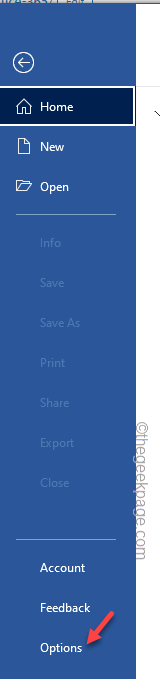
3. lépés – Menj a "Fejlett” lapon.
4. lépés – Menj a "Kijelző” szakaszban. Csak jelölje be a „A hardveres grafikus gyorsítás letiltása” doboz.
5. lépés – Ezután kattintson a „rendben” a módosítás mentéséhez.
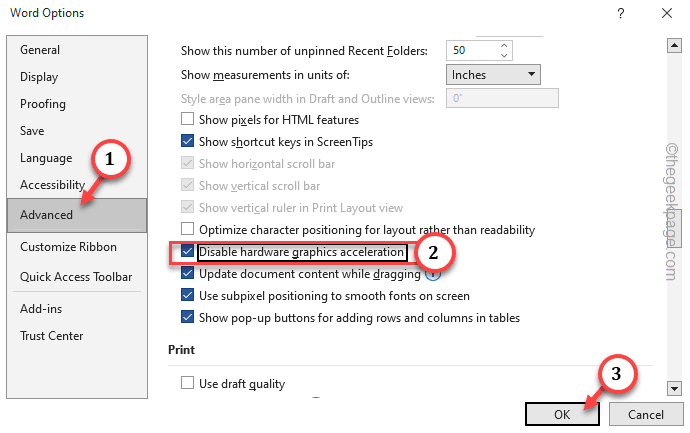
HIRDETÉS
Most próbálja meg újra görgetni ugyanazt a dokumentumot a Wordben. Sokkal finomabb lesz, mint korábban.
2. javítás – Ne használjon szubpixel pozicionálást
A Word mellett vannak más lehetőségek is, például az alpixel pozicionálás, amelyek a Word dokumentum késését vagy akadozását okozhatják.
1. lépés - Menj a "Fájl” az MS Word-en.
2. lépés - Ezután kattintson a „Lehetőségek” hogy kinyissa.
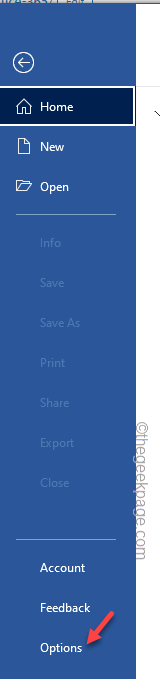
3. lépés – Menj a "Fejlett” szakaszban még egyszer.
4. lépés – Győződjön meg arról, hogy rendelkezik ellenőrizetlen a "A dokumentum tartalmának frissítése húzás közben” doboz.
5. lépés – Ezenkívül győződjön meg arról, hogy a „Használja az alpixel pozicionálást a betűtípusok simításához a képernyőn” opció az ellenőrizetlen.
6. lépés – Ezután kattintson a „rendben“.

Ellenőrizze a Word dokumentum görgetésével. Tesztelje, hogy továbbra is tapasztalja-e a késést vagy sem.
3. javítás – Tiltsa le a nem kívánt bővítményeket
A bővítmények jelentősen lelassíthatják a Word működését. Le kell tiltania az összes nem kívánt bővítményt a Wordben.
1. lépés - A Word megnyitása után érintse meg a „Fájl” és tovább kattintson a „Lehetőségek", hogy megnyissa.
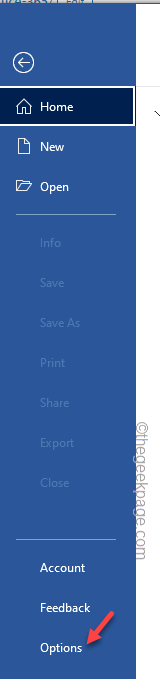
2. lépés - Menj a "Bővítmények” lapon.
3. lépés – Állítsa a Kezelés lehetőséget "COM-bővítmények” és érintse meg a „Megy” hogy kinyissa.
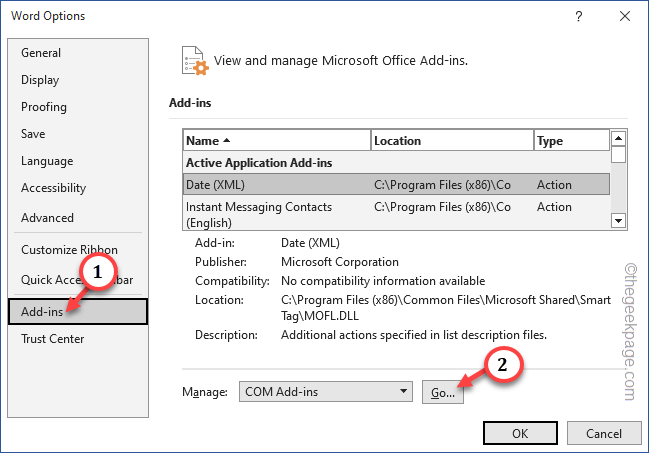
4. lépés – Ott megtalálja az összes bővítményt. Éppen törölje a jelölést az összes nem kívánt/ nélkülözhetetlen bővítményt, majd kattintson a „rendben“.

Most zárd be Szó és indítsa újra a dokumentumot.
Ellenőrizze, hogy ez segít-e a probléma megoldásában.
4. javítás – Növelje a görgethető sorok számát
Előfordulhat, hogy a Word lassú görgetési problémája egyáltalán nem kapcsolódik a Wordhöz.
1. lépés - Ki kell nyitnia a Egér beállítások. Tehát használja a Win+R billentyűkombináció a Fuss doboz.
2. lépés - Akkor, típus ezt a parancsikont, és kattintson a „rendben“.
fő.cpl

HIRDETÉS
3. lépés – Menjen egyenesen a "Kerék” oldalon.
4. lépés – A Függőleges görgetés lapon állítsa be a „A görgetéshez forgassa el a kereket egy fokkal" nak nek "6“.
[Ez a paraméter a következőre van állítva3" normális esetben. Kiválaszthat különböző számú sort a görgetéshez.]
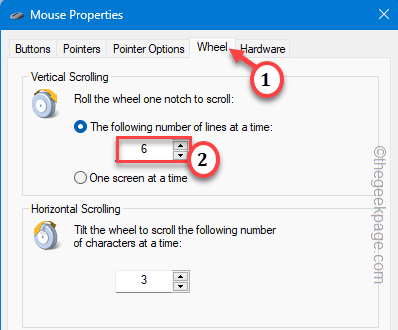
5. lépés – Csak kattintson a „Alkalmaz” és „rendben” most a módosítások mentéséhez.
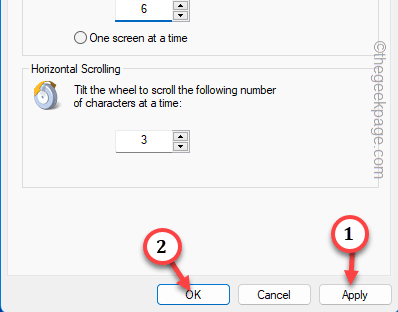
Ezután lépjen vissza a Word-be, és próbálja meg még egyszer felfelé vagy lefelé görgetni ugyanazt a dokumentumot.
Ez biztosan segít a probléma megoldásában.
![I 7 Migliori Modelli di Regole per Discord [Elenco 2023]](/f/59ff05b688ab2f74c8950e14fa81ebd1.png?width=300&height=460)

